Gebruik Kindle-gezinsbibliotheek om gekochte eBoeken te delen met gezinsleden

Heb je een relatie met iemand met een eigen Amazon-account? Koppel uw accounts aan elkaar en deel gekochte Kindle-ebooks, audioboeken en apps. U kunt ook maximaal vier onderliggende profielen toevoegen.
Veel mensen hebben hun Amazon-accounts gedeeld met hun partners en kinderen, zodat ze overal dezelfde e-boeken hebben. Gelukkig is dit niet langer nodig. Dit is vooral handig als je een relatie hebt met iemand die zijn eigen Kindle-boeken heeft gekocht - nu kun je je bibliotheken echt combineren, net zoals je zou kunnen met fysieke boeken.
Wat u moet weten
Dit systeem vereist elke volwassene heeft zijn eigen Amazon-account. Hiermee kunt u twee verschillende "volwassen" accounts en vier verschillende "kinderen" -profielen samenvoegen in één huishouden. Je kunt dan toegang krijgen tot elkaars gekochte Kindle-boeken, audioboeken en zelfs Amazon App Store-apps op Amazon's Kindle eReaders, Kindle Fires en een aantal Kindle-apps voor andere apparaten. Elke volwassene heeft zijn eigen instellingen: bladwijzers, notities, annotaties, de meest gelezen pagina's en andere gegevens. Het is net alsof u het boek afzonderlijk voor elk account had gekocht, zolang uw accounts maar in een virtueel huishouden werden gecombineerd.
Merk op dat dit niet van toepassing is op gekochte muziek, video's, tijdschriften, kranten, games, softwaredownloads en andere soorten inhoud van elders op Amazon. Het werkt alleen met gekochte boeken, audioboeken en apps uit de Amazon App Store.
Wanneer u dit opzet, komen beide volwassenen ermee in om de andere volwassene toegang te geven tot elkaars betaalmethoden. Als je echt een relatie met iemand hebt, zal dit hopelijk geen groot probleem zijn. Aan de andere kant betekent dit dat je geen Gezinsbibliotheek wilt instellen met iemand die je niet vertrouwt.
Gezinsbibliotheek instellen
Je vindt de instellingen voor de gezinsbibliotheek op de instellingenschermen van moderne Kindle eReaders en Kindle Fire-apparaten. U kunt dit echter ook volledig online instellen, zelfs als u geen Kindle-eReader of Kindle Fire-apparaat heeft.
Ga eerst naar de pagina Uw inhoud en apparaten beheren op de website van Amazon. Log in met uw Amazon-account en klik op Instellingen. Klik onder 'Huishoudens en familiebibliotheek' op de knop 'Een volwassene uitnodigen'.
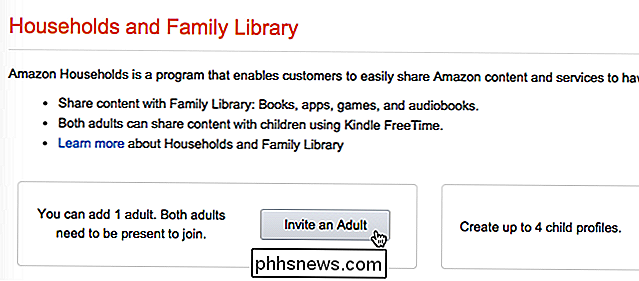
Amazon zal de tweede volwassene vragen hun gegevens op uw computer in te voeren. Laat je partner achter je computer zitten en log in op zijn Amazon-account. Natuurlijk zou het gemakkelijk zijn voor Amazon om hen een snelle e-mail te sturen en te vragen of ze uitgenodigd willen worden, maar Amazon wil zeker weten dat je een echt huishouden bent.
Nadat je partner is ingelogd, moet je ga akkoord om uw betaalmethoden te delen. Dit is vereist om de functie Familiebibliotheek in te schakelen - anders kunt u net "kindprofielen" op Amazon-apparaten tegelijk beheren.
Nadat u akkoord bent gegaan, kunt u delen welke soorten inhoud u met elkaar wilt delen. Dit deelt ook toekomstige gekochte inhoud van dat type.
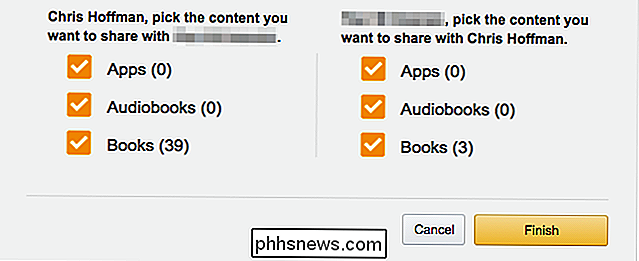
GERELATEERD: Hoe een Android- of Fire-tablet in te stellen als een kindvriendelijk apparaat met FreeTime
U hebt nu uw twee volwassen accounts aan elkaar gekoppeld. Als u wilt, kunt u maximaal vier onderliggende profielen maken. Hiermee kunt u inhoud delen met uw kinderen met de "Kindle FreeTime" -functie van Amazon. Je kinderen hebben geen eigen Amazon-accounts nodig. Vervolgens kunt u de gekochte inhoud met de onderliggende profielen delen zoals u wilt, ongeacht welke volwassene deze heeft gekocht.

Toegang tot uw gedeelde boeken
Nu is het tijd om toegang te krijgen tot die gedeelde inhoud. Amazon heeft een volledige lijst met apparaten en apps die toegang hebben tot deze gedeelde inhoud. Dit omvat moderne Kindle eReaders en Kindle Fire-apparaten, evenals Kindle-apps voor iPhone, iPad, Android, Windows 8, Mac en het web. Deze optie is echter mogelijk niet standaard ingeschakeld, dus u bent nog niet klaar.
U ziet gedeelde inhoud uit de bibliotheek van uw partner onder dezelfde pagina Beheer uw inhoud en apparaten waarnaar we eerder hebben gekeken. Ze worden getagd als 'Gedeeld met jou'.

Als u deze inhoud daadwerkelijk op een apparaat wilt weergeven, moet u mogelijk op de kop Uw apparaten klikken en elk apparaat selecteren. Vink het vakje 'Inhoud van de [Partnernaam]' tonen 'onder de bibliotheek voor elk gezin aan. Nee, we weten niet echt waarom dit standaard niet is ingeschakeld voor elk apparaat. Uw partner moet dit ook doen voor zijn apparaten in zijn eigen account.
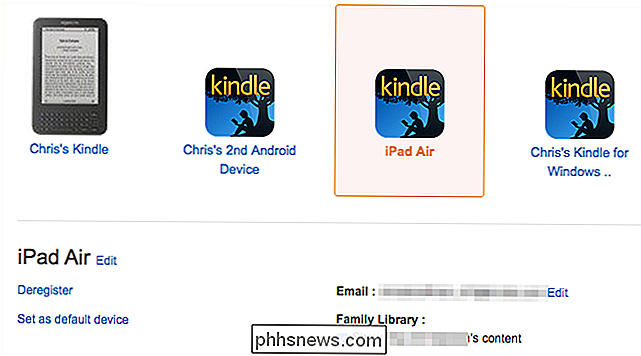
Als deze optie is ingeschakeld, verschijnen uw gekochte boeken en andere inhoud onder het gedeelte Cloud of Gearchiveerd in een van de apparaten of apps waarop u het hebt ingeschakeld . Ze worden samengevoegd met de andere boeken die u kunt kopen. U kunt het boek downloaden en lezen, net als elk ander boek.
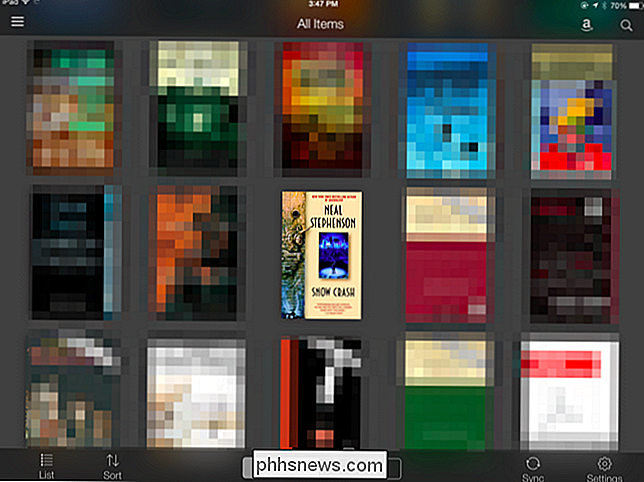
Apple's iCloud-gezinsdeling en Steam's Family Sharing werken op dezelfde manier, waardoor u digitale inhoud kunt delen zoals u zou doen op fysieke media.
Als u uw accounts opnieuw, een van de volwassenen kan het huishouden verlaten vanuit de instellingen voor de huishoudens en de gezinsbibliotheek. Hiermee wordt voorkomen dat het account van een volwassene 180 dagen lid wordt van een huishouden met een andere volwassene - Amazon wil echt niet dat mensen deze functie misbruiken!
Image Credit: mobilyazilar op Flickr

Hoe u Word dwingt gebruikers te vragen een document te openen als alleen-lezen
Als u een document deelt en wilt vermijden dat er wijzigingen worden aangebracht, kunt u Word dwingen om te vragen de gebruiker om het document te openen als alleen-lezen wanneer ze het bestand openen. We laten u zien hoe u deze instelling kunt inschakelen. Open het bestand dat u wilt openen als alleen-lezen en klik op het tabblad "Bestand".

De enige veilige plek om een Windows-pc te kopen is de Microsoft Store
Dat Lenovo al maandenlang Superfish op hun pc's verzendt. Dit is een beveiligingsramp en het laat zien hoe weinig pc-fabrikanten zich werkelijk bekommeren om de beveiliging van uw pc. Er is maar één manier om ervoor te zorgen dat je nieuwe pc echt veilig is om te gebruiken. Superfish is slechts het topje van de ijsberg.



